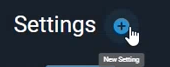Overzicht instellingen
Ontdek welke aanpassingsopties er beschikbaar zijn.
De instellingen zijn globaal, maar u kunt ze op specifieke niveaus configureren in het scherm Instellingen door op het plusteken te klikken.
Met instellingen op meerdere niveaus kunt u dezelfde instellingen gebruiken waarmee u vertrouwd bent en deze toepassen op specifieke onderdelen van de hiërarchie. U kunt bestaande instellingen verplaatsen, kopiëren of verwijderen via het menu Actie . Het verplaatsen of kopiëren van een instelling kan worden toegepast op een heel bedrijf, een hele locatie of alleen een computer. Sommige instellingen kunnen alleen op bepaalde niveaus worden toegepast en kunnen een foutmelding veroorzaken.
Wat is een globale instelling?
Instellingen worden toegepast op alle bedrijven binnen de MSP . Algemene instellingen kunnen standaard niet worden verwijderd.
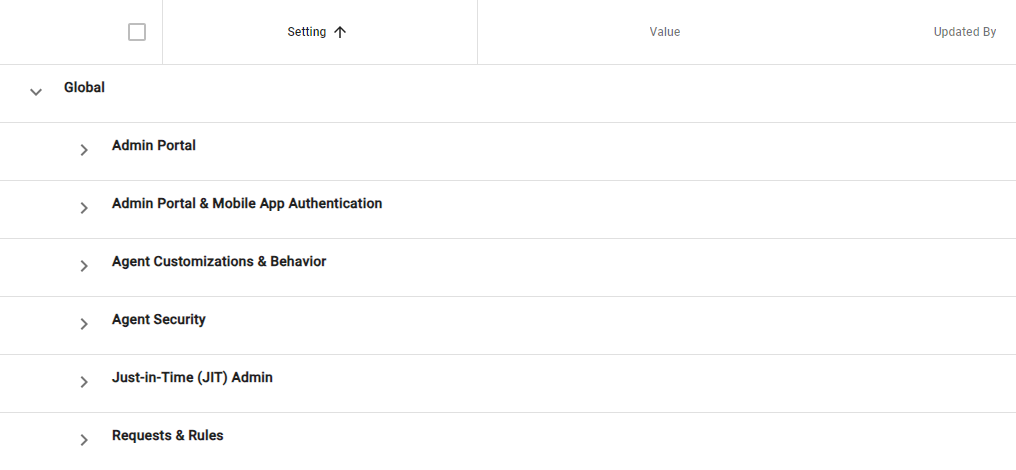
U kunt een instelling toevoegen door op de blauwe + te klikken
Deze knop is alleen beschikbaar voor personen die toestemming hebben om een instelling toe te voegen.
- Beheerders: kunnen alle instellingen bekijken, toevoegen, bewerken en verwijderen.
- Technicusniveau 3: Hetzelfde als beheerder, behalve dat deze alleen algemene instellingen kan bekijken.
- Technicus niveau 2 en 1: Kan helemaal geen instellingen bekijken.
Let op: Er verschijnt een foutmelding als een gebruiker probeert een instelling aan te maken voor een bestaande instelling. Lees hier meer over gebruikersrollen.
Beheerportaal
Achtergrondkleur donkere modus
- Standaardwaarde: #11161c
- Dit is de belangrijkste achtergrondkleur in de donkere modus. Je kunt de kleur bewerken en wereldwijd inschakelen.
Donkere modus Voorgrond Inhoud Secties Kleur
- Standaardwaarde: #19212b
- Dit is de belangrijkste achtergrondkleur voor contentsecties op de voorgrond in de donkere modus. Je kunt de kleur bewerken en wereldwijd inschakelen.
Logo
- Standaardwaarde: het AutoElevate -logo
- Upload hier uw bedrijfslogo. Dit is momenteel alleen zichtbaar in de Admin Portal, linksboven in het scherm. De aanbevolen hoogte is 34 px, omdat we wat ruimte aan de randen vrijhouden om ervoor te zorgen dat het er goed uitziet.
Primaire kleur
- Standaardwaarde: #c52928
Achtergrondkleur zijbalk
- Standaardwaarde: #19212b
Achtergrondkleur van de zijbalkkop
- Standaardwaarde: #262f3d
- De kleur die gebruikt wordt voor de achtergrond van de zijbalkkoptekst .
Admin Portal & Mobiele App Authenticatie
Levensduur van de beheerportalsessie
Standaardwaarde: 24 uur, minimumwaarde 1 uur.
Stel in hoe lang de inlogsessie van een gebruiker op de beheerdersportal moet verlopen. Instelbaar in stappen van 1 uur, van 1 tot 24 uur (maximaal).
Extra authenticatie voor mobiele app
Standaardwaarde: Uitgeschakeld
Bepaalt of de mobiele app opnieuw authenticatie van de gebruiker vereist telkens wanneer deze:
- De app openen of inloggen
- QR-code scannen in de Technicusmodus
- Een verzoek goedkeuren met een regel,
- Eenmalig een verzoek goedkeuren
U kunt ook configureren of een pincode/toegangscode kan worden gebruikt als alternatief voor biometrische verificatie of vingerafdrukverificatie.
Deze functie geldt voor alle gebruikers.
Levensduur van mobiele app-sessie
Standaardwaarde: 7 dagen, minimumwaarde 1 uur.
Stel in hoe lang het duurt voordat de inlogsessie van een gebruiker in de mobiele app verloopt. De tijd kan worden aangepast in uren of dagen, tot een maximum van 7 dagen. Deze functie kan niet worden uitgeschakeld.
Eenmalige aanmelding (SSO) met Azure AD
Standaardwaarde: Uitgeschakeld
Zie dit artikel voor meer informatie over Single Sign On .
Agentaanpassingen en -gedrag
Overschrijvingen van agentdialoogberichten
Waarschuwingstitel
Standaardwaarde: de naam van uw account
De titelbalk voor alle dialoogvensters. Deze kan bijvoorbeeld worden gewijzigd in 'Uw bedrijfsnaam - Privilege Management System'.
Ontkenningscallbacks
Standaardwaarde: ingeschakeld
Bepaalt of er een dialoogvenster voor de eindgebruiker wordt weergegeven als een verzoek om hoogte wordt afgewezen.
"Weigering Callbacks" vinden plaats (indien ingeschakeld) wanneer u een verzoek om verhoging "weigert" nadat de initiële timer van 60 seconden is verstreken. Als u iets "weigert", krijgt de eindgebruiker geen dialoogvenster te zien waarin staat dat het verzoek is afgewezen. De meeste bedrijven verwerken dit via hun ticketsysteem in de geautomatiseerde tickets die we aanmaken of nemen contact op met de klant, omdat weigeringen minder vaak voorkomen dan goedkeuringen. Als u "Weigering Callbacks" inschakelt, opent onze medewerker een dialoogvenster waarin de gebruiker wordt geïnformeerd over de weigering.
Uitleg over het verzoek om hoogte
Standaardwaarde: Uitgeschakeld
Biedt de eindgebruiker de mogelijkheid om een toelichting toe te voegen bij het indienen van een hoogteverzoek. Agentversie 2.9.0.0+ vereist.
Gebeurtenisregistratie
Standaardwaarde: Uitgeschakeld
- Zie het artikel Gebeurtenisregistratie voor meer informatie over deze instelling .
Logo (Vierkant)
Standaardwaarde: Geen afbeelding ingesteld
Upload hier uw bedrijfslogo. Dit is momenteel alleen zichtbaar in het beheerderslogboek van Credential Provider. De aanbevolen grootte is 192 px hoog en breed.
Authenticatie in de Technicusmodus
Standaardwaarde: ingeschakeld
Zie dit artikel voor meer informatie over deze instelling.
Sneltoets voor de technicusmodus
Standaardwaarde: ingeschakeld
Bepaalt of de combinatie CTRL-ALT-A waarmee de Technicusmodus wordt geopend, als algemene sneltoets op de computer wordt geregistreerd.
Timerinterval (seconden)
Standaardwaarde: 60
Wanneer een eindgebruiker een verzoek om hoogte doet, telt een timer af vanaf de hier opgegeven tijd.
UAC-laadoverlay
Standaardwaarde: ingeschakeld
Wanneer er een UAC verschijnt en de agent deze onderzoekt, wordt deze overlay naast de UAC weergegeven. Zo wordt de eindgebruiker geïnformeerd dat hij/zij even moet wachten terwijl wij het bestand onderzoeken dat hij/zij probeert te verhogen.
Agentbeveiliging
Verzoeken van "AppData\Local\Temp" blokkeren
Standaardwaarde: Uitgeschakeld
Door deze functie in te schakelen, wordt elke aanvraag voorkomen waarbij het bestand dat probeert te escaleren afkomstig is uit de map "AppData\Local\Temp" van de huidige gebruiker. Bovendien wordt veel malware uitgevoerd vanuit de map "AppData\Local\Temp". Als veiligheidsmaatregel verschijnt er een melding met de tekst "Kan bronbestand(en) niet verifiëren" wanneer we detecteren dat een bestand vanuit die map wordt uitgevoerd. We vragen de eindgebruiker om met de rechtermuisknop op het oorspronkelijke bestand te klikken, zodat we het correct kunnen identificeren.
Uitgesloten beheerdersgebruikers (voor de functie Beheerdersrechten verwijderen)
Standaardwaarde: lege lijst
Lijst met lokale accounts die u NIET uit de lokale beheerdersgroep wilt verwijderen wanneer de instelling 'Beheerdersrechten verwijderen' is ingeschakeld. (Bijvoorbeeld: Beheerder, MSP beheerder, local-admin ) Raadpleeg dit artikel voor meer informatie over de functie 'Beheerdersrechten verwijderen'.
Verwijder beheerdersrechten
Standaardwaarde: Uitgeschakeld
Indien ingeschakeld, verwijdert de agent automatisch de gebruiker die momenteel is aangemeld uit de lokale beheerdersgroep. De gebruiker moet zich dan afmelden en opnieuw aanmelden om zijn of haar beheerdersrechten volledig te verwijderen. Deze functionaliteit heeft GEEN invloed op het lidmaatschap van een domeingroep en wijzigt GEEN domeingroepen op de lokale computer.
OPMERKING : Om te voorkomen dat accounts die nooit uit de lokale beheerdersgroep mogen worden verwijderd negatief worden beïnvloed, moet u een lijst met 'Uitgesloten beheerdersgebruikers' instellen voordat u deze instelling inschakelt.
Zie dit artikel voor meer informatie .
Systeemhoogte-fallback
Standaardwaarde: Uitgeschakeld
Mocht in het zeldzame geval dat een van de andere hoogtetypen faalt, dan wordt de systeemhoogte als fallback gebruikt. De applicatie wordt dan gestart met een systeemtoken.
Als u deze instelling inschakelt, kunnen sommige zaken worden verhoogd als er problemen zijn met de beheerders- of gebruikersbevoegdheid. De toepassing wordt dan echter gestart met een systeemtoken, wat in de meeste gevallen niet wenselijk is.
Zie dit artikel voor meer informatie over systeemhoogte en andere hoogtetypen .
Time-out Technicusmodus (minuten)
Standaardwaarde: 15
Om ongeautoriseerde toegang te voorkomen als de Technician-modus per ongeluk op een clientcomputer open blijft staan, wordt de modus automatisch gesloten na de hier opgegeven tijd.
Zie dit artikel voor meer informatie over de Technician-modus.
Gebruikersverhoging Lokale wachtwoordopslag
Standaardwaarde: ingeschakeld
Wanneer "Gebruikersverhoging" voor de eerste keer plaatsvindt voor een bepaalde gebruiker, zal de agent de gebruiker vragen zijn of haar wachtwoord in te voeren. Dit wachtwoord wordt vervolgens veilig opgeslagen in Microsoft's "Windows Credential Manager" voor toekomstig gebruik in het geautomatiseerde verhogingsproces. Dit wachtwoord blijft alleen op de lokale computer staan en wordt nooit via het netwerk of internet verzonden. Het wordt ook niet opgeslagen op AutoElevate servers.
Wanneer u deze instelling uitschakelt, moet de gebruiker bij elke gebruikersverhoging zijn wachtwoord invoeren. Dit wachtwoord wordt dan niet opgeslagen in Windows Credential Manager.
Raadpleeg dit artikel voor meer informatie over gebruikershoogte en andere hoogtetypen .
Just-in-Time-beheerderslogin
Just-in-Time-beheerder - Geautoriseerde rollen en gebruikers
Standaardwaarde: Niet ingesteld
Geeft aan welke gebruikersrollen of individuele gebruikers bevoegd zijn om de Just-in-Time Admin-functie te gebruiken.
Zie dit artikel voor meer informatie over deze instelling.
Just-in-Time-beheerconfiguratie
Standaardwaarde: Niet ingesteld
Geeft de naam op van de lokale gebruiker die moet worden overschreven of aangemaakt en of die gebruiker na afmelding moet worden verwijderd.
Zie dit artikel voor meer informatie over deze instelling.
Verzoeken en regels
Standaard hoogtetype
Standaardwaarde: Admin Elevation
Geeft aan welk hoogtetype standaard wordt geselecteerd bij het goedkeuren van een aanvraag. Dit kan tijdens de aanvraag worden overschreven door vóór goedkeuring een ander type te selecteren.
Zie dit artikel voor meer informatie over hoogtetypen .
Kaartverkoop
Tijdsduur van de invoer (minuten)
Standaardwaarde: 15
AutoElevate voert automatisch een bepaalde tijd in op elk ticket wanneer een technicus actie onderneemt op een privilegeverzoek. De standaardtijd is 15 minuten, maar is aanpasbaar. Indien ingesteld op "0", zijn timer-invoeren uitgeschakeld en wordt alleen een notitie van de uitkomst op het ticket ingevoerd.
Sjabloon voor tijdregistratie-inhoud
Standaardwaarde: Niet ingesteld
Mogelijkheid om de structuur van de tijdsinvoernotitie op het ticket te wijzigen.
Variabelen zijn onder meer: $REQUEST_APPROVAL_STATE, $REQUEST_OUTCOME, $UPDATED_BY_NAME, $BEST_APP_NAME, $PRODUCT_NAME, $FILE_DESCRIPTION, $FILE_PATH
Let op: Het is mogelijk dat $PRODUCT_NAME en $FILE_DESCRIPTION voor sommige aanvragen niet bestaan. Als u $BEST_APP_NAME gebruikt, wordt $FILE_PATH weergegeven als de andere velden niet bestaan.
Onderwerp Inhoudssjabloon
Standaardwaarde: Niet ingesteld
Mogelijkheid om de structuur van het onderwerp op een ticket of e-mail te wijzigen.
Variabelen zijn onder meer: $BEST_APP_NAME, $LOGGED_IN_USER, $COMPANY_NAME, $LOCATION_NAME, $COMPUTER_NAME